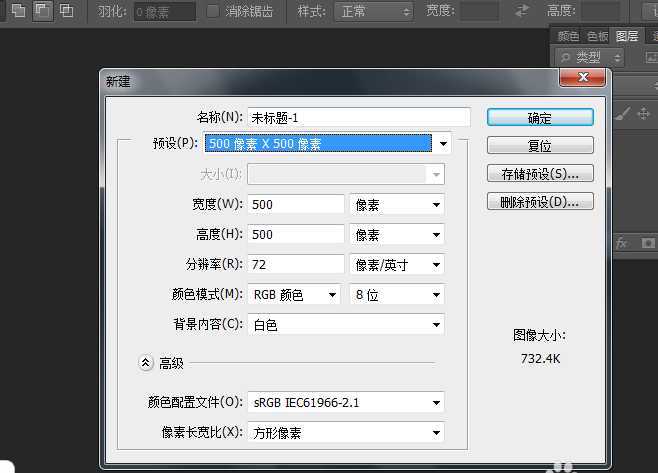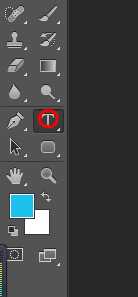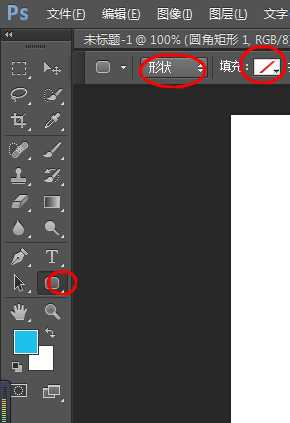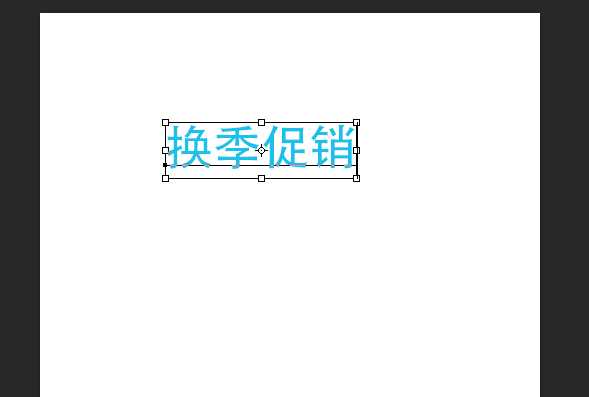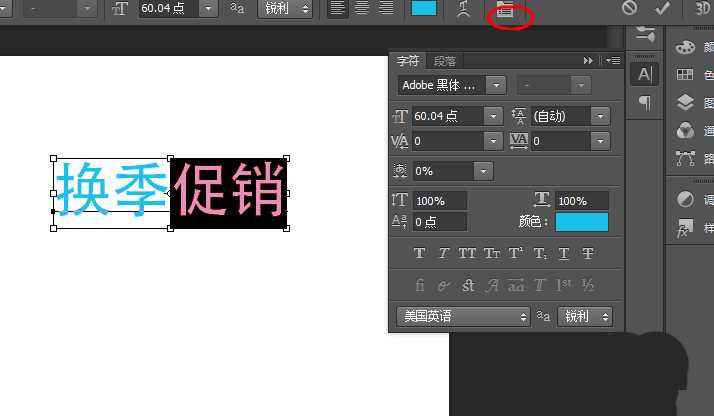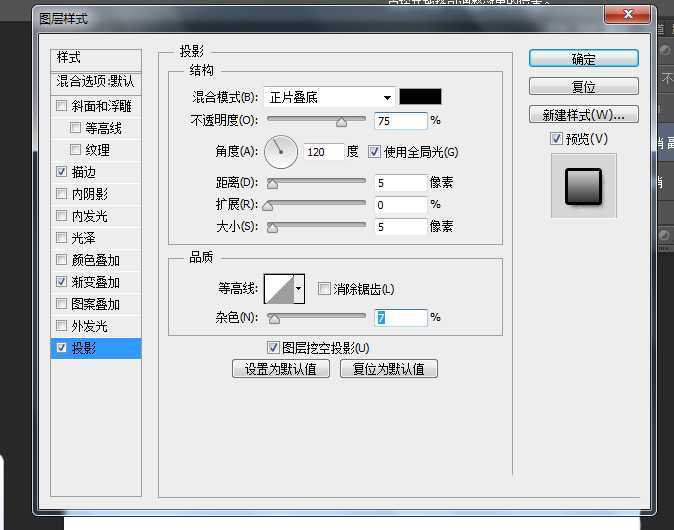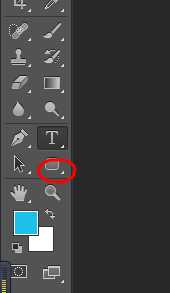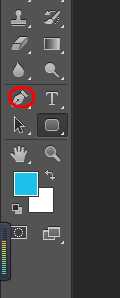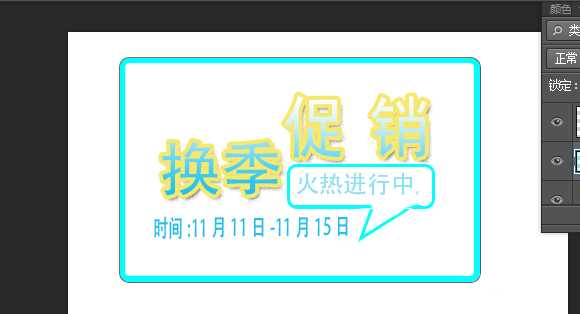ps中想要设计一款海报促销字体,该怎么设计嗯?下面我们就来看看详细的教程。
- 软件名称:
- Adobe Photoshop CC 2018 v19.0 简体中文正式版 32/64位
- 软件大小:
- 1.53GB
- 更新时间:
- 2019-10-24立即下载
1、首先创建一个,500×500像素,分辨率为72,背景为白色的空白文件。
2、点击左边菜单里的文字工具,选择颜色为蓝色,字体为,微软黑体,在空白图片上,打上“换季促销,”,
3、按CTRL的加t键,调节字的大小,直到自己满意为止,
4、点击右侧菜单下面的fx键调出面板菜单,里面选择工具,调节字体的上下高度,,
5、为了增加效果,我们要给字描边,并且增加一些,渐变的特效效果,
6、点击右侧菜单的形状工具,在,要下面拉出一个圆角方框,并且用钢笔工具拉出小尖角,在方框内打字,火热进行中,
7、在小箭头下面打上,促销的时间,11月11日------11月15日,再次点击,形状工具,把整个字面都用圆角方框,框定,颜色设定为蓝色,这样一个促销的小广告牌就做好了,如果是网店,我们直接可以调用到网页上。
以上就是ps设计海报促销字体的教程,希望大家喜欢,请继续关注。
相关推荐:
PS怎么设计明信片正面?
ps怎么设计古言封面中的字体?
ps怎么设计类似斐波那契效果的线条图?
标签:
ps,海报,字体
免责声明:本站文章均来自网站采集或用户投稿,网站不提供任何软件下载或自行开发的软件!
如有用户或公司发现本站内容信息存在侵权行为,请邮件告知! 858582#qq.com
暂无“ps怎么设计海报促销字体?”评论...
RTX 5090要首发 性能要翻倍!三星展示GDDR7显存
三星在GTC上展示了专为下一代游戏GPU设计的GDDR7内存。
首次推出的GDDR7内存模块密度为16GB,每个模块容量为2GB。其速度预设为32 Gbps(PAM3),但也可以降至28 Gbps,以提高产量和初始阶段的整体性能和成本效益。
据三星表示,GDDR7内存的能效将提高20%,同时工作电压仅为1.1V,低于标准的1.2V。通过采用更新的封装材料和优化的电路设计,使得在高速运行时的发热量降低,GDDR7的热阻比GDDR6降低了70%。
更新动态
2025年01月11日
2025年01月11日
- 小骆驼-《草原狼2(蓝光CD)》[原抓WAV+CUE]
- 群星《欢迎来到我身边 电影原声专辑》[320K/MP3][105.02MB]
- 群星《欢迎来到我身边 电影原声专辑》[FLAC/分轨][480.9MB]
- 雷婷《梦里蓝天HQⅡ》 2023头版限量编号低速原抓[WAV+CUE][463M]
- 群星《2024好听新歌42》AI调整音效【WAV分轨】
- 王思雨-《思念陪着鸿雁飞》WAV
- 王思雨《喜马拉雅HQ》头版限量编号[WAV+CUE]
- 李健《无时无刻》[WAV+CUE][590M]
- 陈奕迅《酝酿》[WAV分轨][502M]
- 卓依婷《化蝶》2CD[WAV+CUE][1.1G]
- 群星《吉他王(黑胶CD)》[WAV+CUE]
- 齐秦《穿乐(穿越)》[WAV+CUE]
- 发烧珍品《数位CD音响测试-动向效果(九)》【WAV+CUE】
- 邝美云《邝美云精装歌集》[DSF][1.6G]
- 吕方《爱一回伤一回》[WAV+CUE][454M]